ГПС је скраћеница од „ Глобални позициони систем ” и представља навигациони систем који прима сигнале са сателита у орбити и процењује тренутну локацију корисника или локацију корисника у реалном времену. Унео је велике промене у свет путовања и бизниса због своје тачности и аутентичности, чинећи га најинсталиранијом апликацијом на различитим уређајима укључујући лаптопове, андроид мобилне телефоне, иПхоне, итд. Али понекад не ради исправно на Андроид-у и то може дешавају из одређених разлога.
Дати пост ће покрити следеће аспекте у вези са ГПС-ом на Андроид-у:
- Зашто ГПС на Андроид уређају не ради?
- Како да решите проблеме који Андроид ГПС не ради?
Зашто ГПС на Андроид уређају не ради?
Понекад ГПС на Андроид-у не ради због:
- Оштећене мапе
- Кеш меморија података
- Датотеке са којима је повезан ГПС вашег уређаја.
Како да решите проблеме који Андроид ГПС не ради?
Постоји неколико начина да решите проблеме који Андроид ГПС не ради као што је наведено у наставку:
- Поново покрените свој мобилни
- Ажурирајте Гоогле мапе
- Проверите да ли је режим уштеде енергије омогућен
- Направите фабричка подешавања
- Уклоните кућиште свог телефона
- Проверите да ли постоје ажурирања софтвера
- Омогућите своју локацију
Овде идемо са детаљима за све ове методе:
1: Поново покрените свој мобилни
Поновно покретање мобилног телефона може да реши било који привремени проблем на Андроид уређају. Слично томе, такође може много помоћи у решавању проблема ако неко има проблема са својим Андроид ГПС-ом. Када поново покренемо наш уређај, све привремене грешке и све грешке уочене на уређају континуирано се уклањају, а софтвер уређаја се такође аутоматски ажурира. Поновно покретање уређаја може се лако обавити тако што држите дугме за напајање или бочно дугме неколико секунди, а затим додирнете дугме Рестарт да бисте поново покренули телефон.
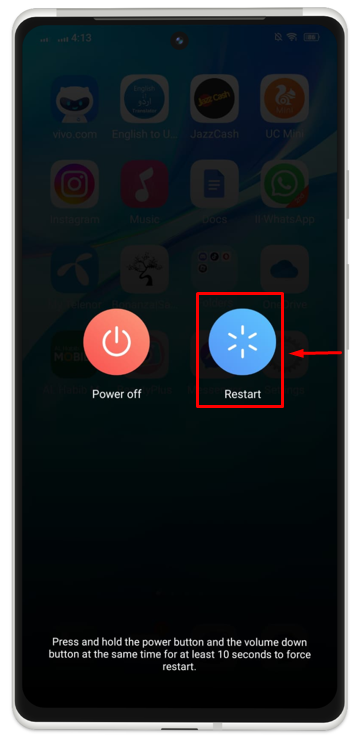
2: Ажурирајте Гоогле мапе
Понекад ГПС на нашем Андроид уређају не ради због тога што уређај користи стару верзију „Гоогле мапа“. Веома је важно редовно ажурирати своје “ Гугл мапе ” да би избегли такве промашаје. Такође је неопходно да увек будете у контакту са најновијим и најновијим карактеристикама „ Гугл мапе ”. То можете учинити тако што ћете покренути Гоогле Плаи продавницу, претражити Гоогле мапе и видети да ли је доступно ажурирање за ову апликацију.
3: Проверите да ли је режим уштеде енергије омогућен
Многи корисници често користе режим уштеде енергије на својим Андроид уређајима. Дакле, када је омогућен, неће дозволити да ГПС ради исправно. Зато ако корисник има Андроид ГПС не ради на његовом/њеном уређају, он/она може да провери да ли је режим уштеде енергије укључен или не, и ако је омогућен, одмах га искључи. Ово се лако може урадити преко контролног центра Андроид уређаја.
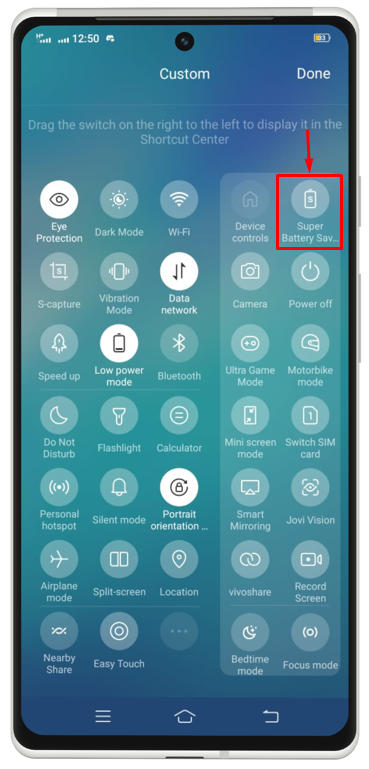
4: Ресетујте фабричка подешавања
Враћање на фабричка подешавања на уређају чисти податке, информације и сачуване датотеке на уређају. Потпуно их брише и чини да уређај ради као нов. Дакле, у случају да све горе наведене методе не функционишу у решавању овог проблема, требало би да се вратите на фабричка подешавања на свом уређају. Можда ће открити проблем. Да бисте то урадили, искључите уређај. Затим притисните и држите „ Снага ” + “ Појачавање звука ”, а затим сачекајте да ваш паметни телефон завибрира. Када уређај уђе у „ Мени за опоравак ” пронађите и изаберите „ Обриши податке“ или „Ресетовање на фабричка подешавања ” опцију користећи „ Утишавање звука ” дугме.
5: Уклоните кућиште свог телефона
Понекад је случај на вашем уређају који узрокује проблеме уређају да ухвати сигнале или дозволи да се ГПС уређаја повеже са сателитом у орбити. Због тога се уклањање кућишта такође може сматрати техником за решавање овог проблема.
6: Проверите да ли постоје ажурирања софтвера
Ако ГПС на Андроид-у не ради због старије верзије софтвера на уређају. Дакле, обавезно је имати најновије верзије и ажурирања за софтвер нашег уређаја. Такође може побољшати рад ГПС-а на нашем уређају и омогућити му врло прецизан и тачан прорачун за нашу локацију на земљи. Ова ажурирања софтвера се могу подесити тако што ћете отићи на „ Подешавања>>Ажурирање система ”.
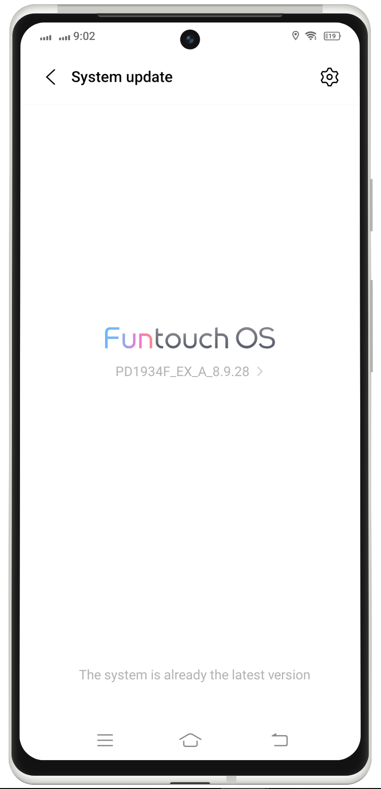
7: Омогућите своју локацију
Да бисте имали ажурну процењену локацију на Гоогле мапама, подешавања локације морају бити омогућена и све дозволе у вези са овим подешавањем такође треба да буду подешене у складу са тим. Можете га омогућити тако што ћете прећи на „ Подешавања ” апликација и тражи “ Локација ” тамо. Можете га омогућити и једним кликом на симбол или икону „ Локација ” из контролног центра уређаја.
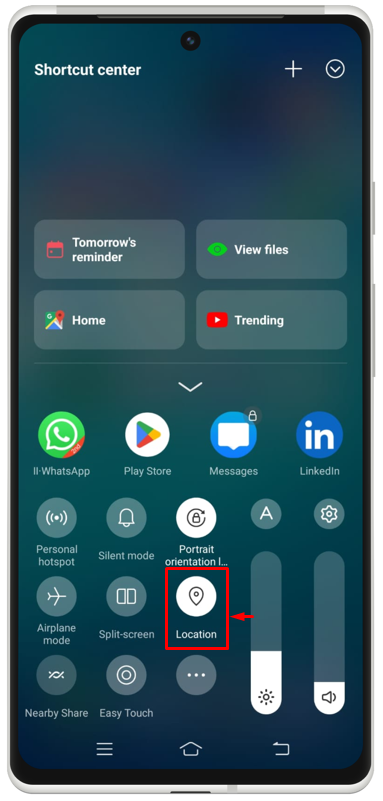
Закључак
ГПС је навигациони систем који прима сигнале са сателита у орбити и процењује тренутну локацију корисника или локацију корисника у реалном времену. Међутим, понекад не ради исправно на Андроид уређајима због оштећених мапа и складиштења података у кеш меморији. Да бисте ово решили, потребно је да примените решења поменута у горњем одељку овог водича. Ова решења ће вам помоћи да решите проблем како бисте могли да почнете да радите са својим ГПС-ом на Андроид-у.